ជាញឹកញាប់នៅពេលដំឡើងវីនដូឡើងវិញបញ្ហាកើតឡើង: ការស្វែងរក / ស្វែងរក / ស្ដារដើមរបស់វា។ លេខកូខទំនិញ(លេខស៊េរី លេខកូដ ផលិតផល លេខកូដបើកដំណើរការ អាជ្ញាប័ណ្ណ) លែងអាចធ្វើបានទៀតហើយ។ ទាំងស្ទីគ័រដែលមានកូនសោនេះត្រូវបានបាត់បង់ ឬវាអស់ខ្លាំងដែលអ្នកមិនអាចបង្កើតអ្វីបានទៀតទេ។ ខ្ញុំពិតជាមិនចង់ដំឡើងកំណែលួចចម្លងទេ ប្រើការបង្ក្រាបគ្រប់ប្រភេទ keygens និងស៊េរីទូរទស្សន៍ នៅពេលដែលអាជ្ញាប័ណ្ណត្រូវបានបង់។ ភាពជូរចត់បន្តិចបន្ថែមទៀតត្រូវបានបន្ថែមដោយការពិតដែលថាជនជាតិដើម វីនដូរួចហើយមិនកំពុងទាញយកទេ។ នៅក្នុងអត្ថបទនេះយើងនឹងប្រាប់អ្នកពីរបៀបដើម្បីចេញពីស្ថានភាពនេះដោយគ្មានការខាតបង់។
សោចុះឈ្មោះត្រូវបានរក្សាទុកក្នុងបញ្ជីឈ្មោះ OS នៅ HKLM\SOFTWARE\Microsoft\Windows NT\CurrentVersion\ប៉ារ៉ាម៉ែត្រគោលពីរ លេខសម្គាល់ផលិតផលឌីជីថលក្នុងទម្រង់ដែលបានអ៊ិនគ្រីប៖
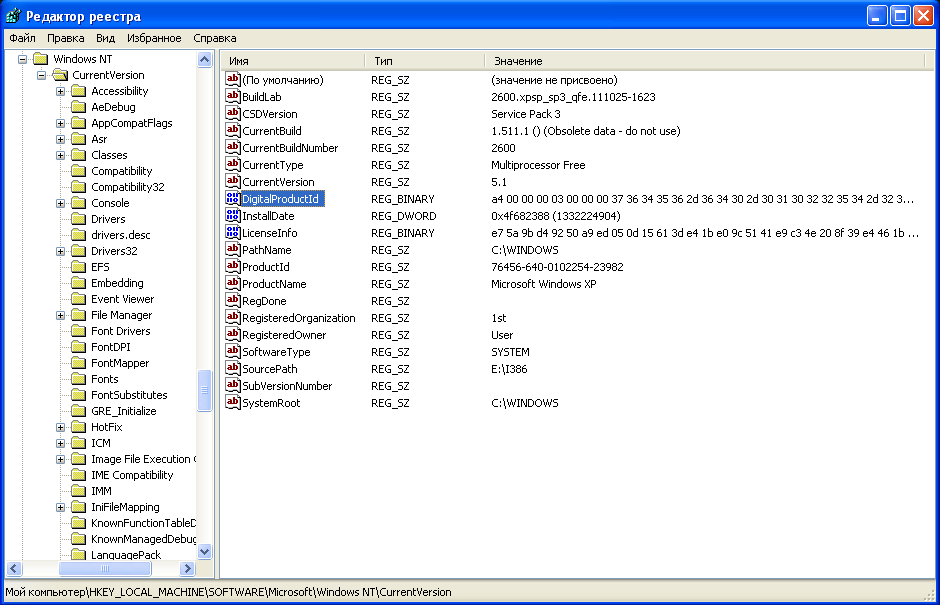
លេខសៀរៀលត្រូវបានរក្សាទុកក្នុងបញ្ជីឈ្មោះក្នុងទម្រង់ដែលបានអ៊ិនគ្រីប
1. ការទទួលបានព័ត៌មាន
ប្រសិនបើកុំព្យូទ័ររបស់អ្នកនៅតែចាប់ផ្តើម សូមទៅកាន់ជំហានទី 2 ត្រង់។ បើមិនដូច្នោះទេ អ្នកត្រូវចាប់ផ្ដើមពីអ្វីដែលហៅថា LiveCD (ប្រព័ន្ធប្រតិបត្តិការដែលចាប់ផ្ដើមពីមេឌៀចល័ត៖ ស៊ីឌី ដ្រាយវ៍ពន្លឺ) ឬភ្ជាប់ថាសរឹងទៅកុំព្យូទ័រដែលកំពុងដំណើរការ។
2. ភ្ជាប់ទៅបញ្ជីឈ្មោះ និងឌិគ្រីបគ្រាប់ចុចធ្វើឱ្យសកម្មវីនដូ
ទោះបីជាការពិតដែលចំណងជើងស្តាប់ទៅគួរឱ្យភ័យខ្លាចក៏ដោយក៏គ្មានអ្វីស្មុគស្មាញអំពីវាដែរ។ មានកម្មវិធីជាច្រើនដែលនឹងធ្វើការងារដ៏លំបាកនេះសម្រាប់យើង។ ក្នុងចំណោមពូជទាំងអស់នេះ យើងបានជ្រើសរើសកម្មវិធីសម្រាប់ខ្លួនយើង ProduKeyពី NirSoft ។
វាមានគុណសម្បត្តិដូចជា៖ វាមិនចាំបាច់ដំឡើងទេ វាដំណើរការពីប្រព័ន្ធផ្សព្វផ្សាយណាមួយ មានកំណែ 64 ប៊ីត ហើយសំខាន់បំផុត វាអាចអានលេខសៀរៀលបានយ៉ាងងាយស្រួលពី Windows "ធ្លាក់" ដោយមិនចាំបាច់ទាញយកវា ខ្លួនឯង។
២.១. បើកដំណើរការកម្មវិធី
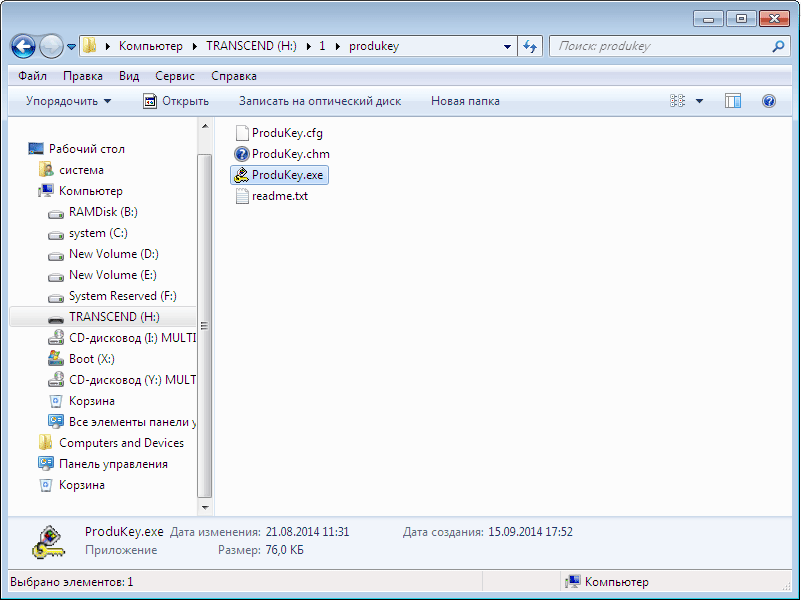
២.២. ការជ្រើសរើសថត Windows គោលដៅ
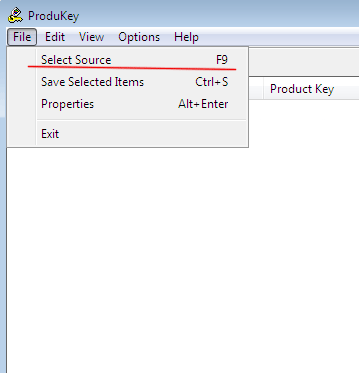 ដើម្បីធ្វើដូចនេះអ្នកត្រូវចូលទៅកាន់ម៉ឺនុយ ឯកសារ -> ជ្រើសរើសប្រភពឬចុចគ្រាប់ចុចនៅលើក្តារចុច F9ហើយជ្រើសរើសថត Windows ដែលយើងចង់ទាញយកលេខអាជ្ញាប័ណ្ណរបស់យើង៖
ដើម្បីធ្វើដូចនេះអ្នកត្រូវចូលទៅកាន់ម៉ឺនុយ ឯកសារ -> ជ្រើសរើសប្រភពឬចុចគ្រាប់ចុចនៅលើក្តារចុច F9ហើយជ្រើសរើសថត Windows ដែលយើងចង់ទាញយកលេខអាជ្ញាប័ណ្ណរបស់យើង៖
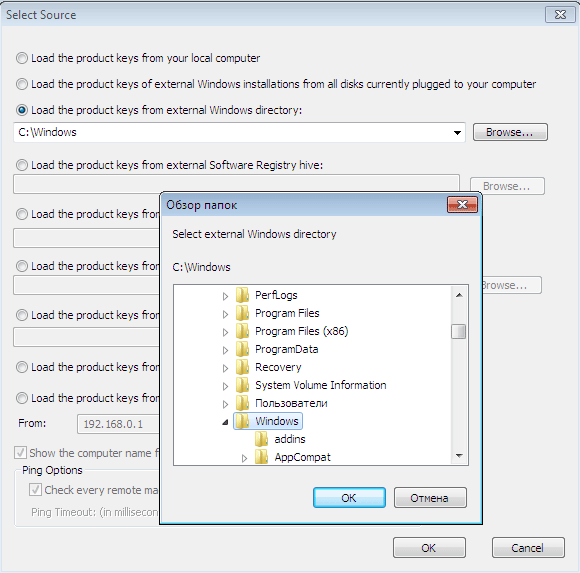
ឥឡូវនេះ ដោយដឹងច្បាស់អំពីកំណែនៃប្រព័ន្ធប្រតិបត្តិការ និង Product Key របស់វា អ្នកអាចដោយចិត្តស្ងប់ មនសិការច្បាស់លាស់មុនពេល Bill Gates និងកាបូបដែលមិនប៉ះ ចាប់ផ្តើមដំឡើងវីនដូឡើងវិញ ហើយឧទាហរណ៍ ហាងកាហ្វេ និងភោជនីយដ្ឋានដោយស្វ័យប្រវត្តិ៖
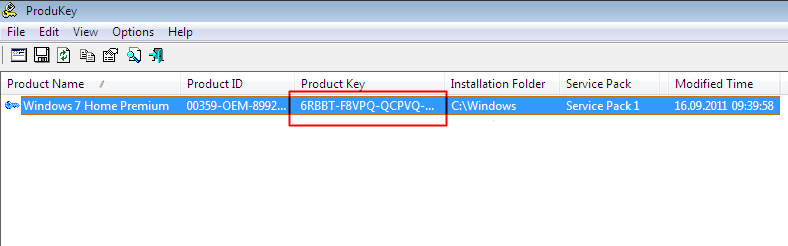
P.S.
ដើម្បីទប់ស្កាត់ករណីបែបនេះ កុំភ្លេចផ្តល់ព័ត៌មានសំខាន់ៗជាមុន!
ពេលខ្លះអ្នកប្រើប្រាស់ Windows កំណែផ្សេងៗគ្នាមានការភ័ន្តច្រឡំអំពីកំណែដែលពួកគេមាន កញ្ចប់សេវាកម្ម ឬគ្រាប់ចុចធ្វើឱ្យសកម្មនៅក្នុងប្រព័ន្ធប្រតិបត្តិការ។ ដើម្បីបញ្ជាក់ពីបញ្ហានេះ សូមមើលព័ត៌មានដែលអាចទុកចិត្តបាន។
ការស្ដារសោវីនដូដែលបាត់
ប្រសិនបើអ្នកត្រូវការស្វែងរកគន្លឹះធ្វើឱ្យសកម្មសម្រាប់ប្រព័ន្ធប្រតិបត្តិការរបស់អ្នក (ឧទាហរណ៍ ដល់ពេលដំឡើងឡើងវិញ ប៉ុន្តែលេខកូដត្រូវបានបាត់បង់ ភ្លេច ឬលុបចេញពីស្ទីគ័ររបស់ក្រុមហ៊ុន) វាអាចត្រូវបានរកឃើញយ៉ាងងាយស្រួលដោយប្រើឯកសារស្គ្រីបពិសេស។ វាមើលទៅដូចដែលបានបង្ហាញក្នុងរូបភាពខាងក្រោម។ ដូច្នេះ ដើម្បីស្ដារកូនសោធ្វើឱ្យសកម្មរបស់អ្នក ចូរយើងបង្កើតឯកសារអត្ថបទទទេមួយនៅកន្លែងណាដែលងាយស្រួល ហើយបិទភ្ជាប់មាតិកាដែលបានចង្អុលបង្ហាញនៅក្នុងរូបភាពទៅក្នុងវា ដោយដាក់ឈ្មោះវាថា "WindowsKey" ។ យើងរក្សាទុកការផ្លាស់ប្តូរ ក្នុងពេលដំណាលគ្នាផ្តល់ផ្នែកបន្ថែម .vbs ទៅវា។ បើកឯកសារម្តងទៀតហើយ voila - បង្អួចមួយនឹងលេចឡើងជាមួយនឹងលេខកូដបច្ចុប្បន្នសម្រាប់ OS របស់អ្នក។ ដោយធ្វើតាមតំណ អ្នកអាចយកឯកសារដែលត្រៀមរួចជាស្រេចជាមួយនឹងទិន្នន័យទាំងអស់។ ជម្រើសជំនួសប្រើថាមពលនៃ PowerShell ហើយក៏ទាមទារការបង្កើតឯកសារពិសេសមួយហៅថា module.ps1 (រួចរាល់)។ បើកកុងសូលហើយសរសេរ powershell នៅក្នុងវាដោយហេតុនេះចាប់ផ្តើមសែលនៃឈ្មោះដូចគ្នា។ បន្ទាប់មក យើងអនុញ្ញាតឱ្យឯកសារស្គ្រីបរបស់យើងត្រូវបានប្រតិបត្តិ (យើងសរសេរ Set-ExecutionPolicy RemoteSigned) ហើយភ្ជាប់វាដោយប្រើ Import-Module \path to doc\ command ។ ហើយចុងក្រោយ យើងដំណើរការស្គ្រីបដែលរង់ចាំយូររបស់យើង (យើងសរសេរ Get-WindowsProduct)។ យើងទទួលបានព័ត៌មានទាំងអស់អំពីសោ និងការធ្វើឱ្យសកម្ម។
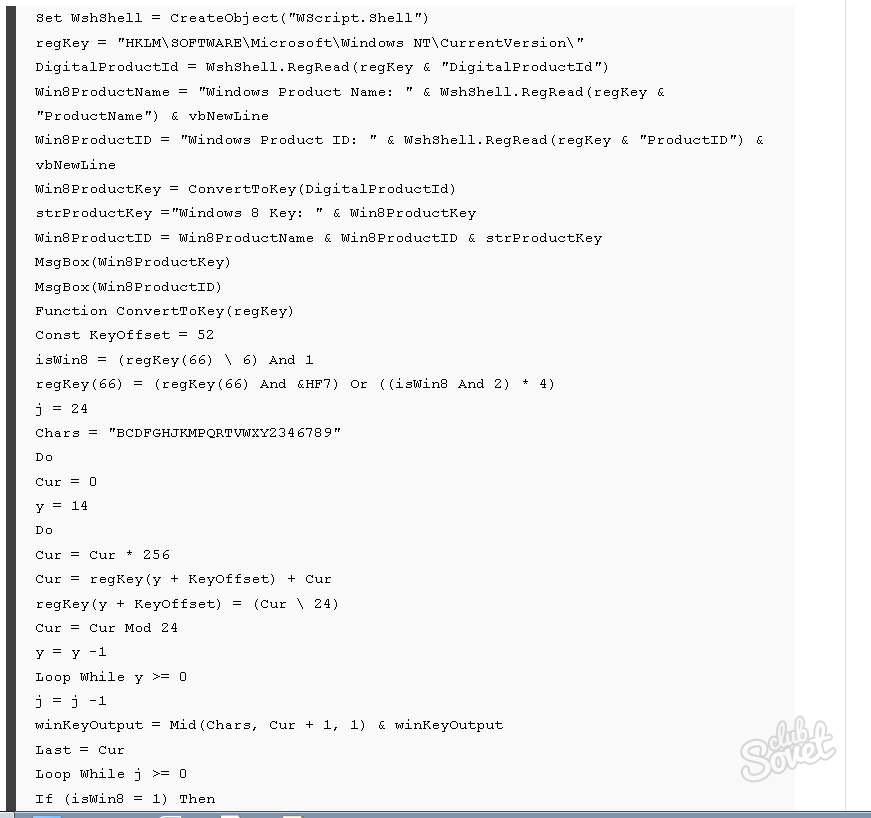
ស្វែងរកលេខស៊េរីវីនដូដោយប្រើកម្មវិធី ProduKey
ប្រសិនបើអ្នកមិនចង់ដោះស្រាយជាមួយស្គ្រីប ពាក្យបញ្ជាមិនស្គាល់ និងធនធានប្រព័ន្ធ អ្នកអាចព្យាយាមស្ដារ "សៀរៀល" ដោយប្រើកម្មវិធីពិសេស ProduKey. វាគួរឱ្យកត់សម្គាល់ថាវាមិនតម្រូវឱ្យមានការដំឡើងទេគឺត្រូវគ្នាយ៉ាងពេញលេញជាមួយកំណែទាំងអស់នៃវីនដូហើយអាចស្គាល់សោសូម្បីតែពី OS ដែលមិនដំណើរការនិងមិនចាប់ផ្ដើម។ យើងធ្វើវាតាមវិធីនេះ៖ យើងដាក់កម្មវិធីនៅលើប្រព័ន្ធផ្សព្វផ្សាយខាងក្រៅ ភ្ជាប់វាទៅកុំព្យូទ័រ (ប្រសិនបើ Windows មិនដំណើរការ អ្នកនឹងត្រូវបន្ថែមកម្មវិធីពី LiveCD) ហើយបើកដំណើរការឧបករណ៍ប្រើប្រាស់របស់យើង។ ជ្រើសរើសថត "Windows" នៅលើ C: drive ពី "File" -> "Source" menu ហើយចុច OK ។ កម្មវិធីនេះបង្ហាញយើងនូវគន្លឹះដែលយើងសរសេរឡើងវិញភ្លាមៗ ឬរក្សាទុកនៅកន្លែងដែលមានសុវត្ថិភាព។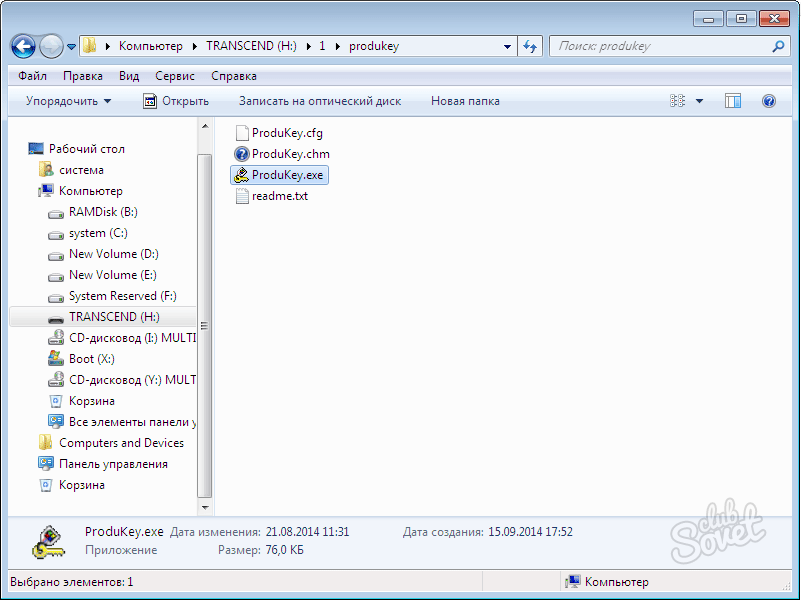
តើធ្វើដូចម្តេចដើម្បីស្វែងរកកំណែវីនដូ?
ប្រសិនបើអ្នកត្រូវយល់ថាកំណែប្រព័ន្ធប្រតិបត្តិការណាមួយដែលកុំព្យូទ័ររបស់អ្នកកំពុងដំណើរការ សូមចូលទៅកាន់ទំព័រគេហទំព័រផ្លូវការរបស់ Microsoft ។ លេខស៊េរីនៃប្រព័ន្ធរបស់អ្នកនឹងត្រូវបានបង្ហាញនៅផ្នែកខាងលើបំផុត។ ដើម្បីស្វែងយល់ពីកញ្ចប់សេវាកម្ម និងប្រភេទរបស់វា (ឧទាហរណ៍ Win 7 មាននៅក្នុងសភាចំនួនប្រាំពីរផ្សេងគ្នា ដែលមានមុខងារពិសេស) សូមចូលទៅកាន់ Start ហើយចុចខាងស្តាំលើរូបតំណាងកុំព្យូទ័រ។ ជ្រើសរើសធាតុ "លក្ខណសម្បត្តិ" ខាងក្រោមពីម៉ឺនុយទម្លាក់ចុះ។ បង្អួចលេចឡើងនឹងរៀបរាប់លម្អិតអំពីអ្វីគ្រប់យ៉ាងដែលអ្នកត្រូវការ។ យើងទទួលបានលទ្ធផលដូចគ្នាដោយបញ្ចូលឈ្មោះ "ឈ្នះ" ដោយគ្មានសញ្ញាសម្រង់ទៅក្នុងរបារស្វែងរកចាប់ផ្តើម។ ប្រសិនបើអ្នកស្វែងយល់យ៉ាងពេញលេញទៅក្នុងជម្រៅនៃសែលកម្មវិធីរបស់ម៉ាស៊ីន អ្នកអាចឃើញកំណែរបស់ Windows នៅក្នុងបញ្ជីឈ្មោះដោយធ្វើតាមផ្លូវ HKEY_LOCAL_MACHINE\SOFTWARE\Microsoft\Windows NT\CurrentVersion។ ឧបករណ៍ប្រើប្រាស់សម្រាប់វិភាគការកំណត់រចនាសម្ព័ន្ធកុំព្យូទ័រដូចជា Everest ឬ Astra នឹងធ្វើការងារនេះមិនតិចទេ។
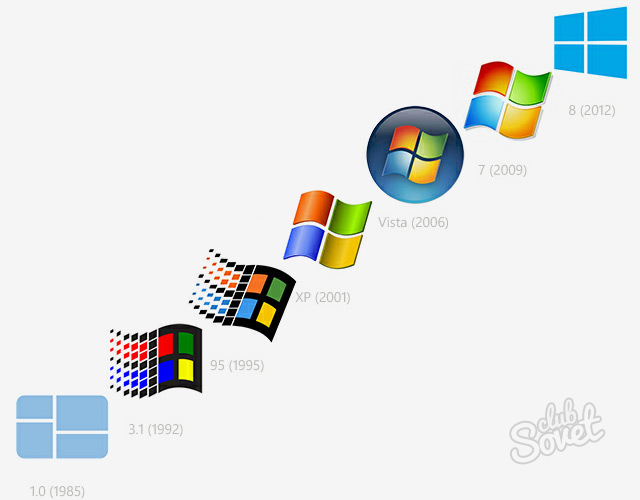
សូមចំណាំ - ទោះបីជាមិនមានតម្រូវការបន្ទាន់ក្នុងការស្វែងរកកំណែ ឬសោនៃ OS របស់អ្នកក៏ដោយ វាជាការប្រសើរជាងក្នុងការស្វែងរកពួកវាជាមុន។ នៅក្នុងព្រឹត្តិការណ៍នៃការបែកបាក់ ដំណើរការនេះនឹងកាន់តែយូរ និងកាន់តែពិបាក។


